Jak konvertovat hudbu z formátu FLAC

Zrovna nedávno jsem se setkal s problémem jak konvertovat hudbu z bezztrátového FLAC do formátu kterému bude iTunes rozumět. Jak jste si možná někteří všimli, iTunes/iPod/iPhone hudbu uloženou ve formátu FLAC vůbec nezná. Samozřejmě, že si budete moci přehrát skladby v tomto formátu na vašem Macu, ale budete muset použít jiný přehrávač než iTunes (přehrávání funguje v MPlayerX nebo také VLC). Ale pojďme se FLAC nejdříve trochu představit.
Co je FLAC
FLAC = Free Lossless Audio Codec, tedy přeloženo do češtiny – otevřený bezztrátový audio kodek. Co se, ale za tímto výrazem skrývá? Bezztrátová komprese nabízí nový rozměr při poslechu digitální hudby. Tento formát je především určen milovníkům kvalitní hudby, kteří vlastní kvalitní reproduktory. Při poslechu na levných plastových bedničkách připojených k vašemu počítači rozdíl v kvalitě nepoznáte. Při poslechu hudby ve formátu FLAC posluchač ocení atmosféru nahrávky. Bezztrátová komprese samozřejmě přináší menší úsporu místa na disku oproti například MP3. Jedna tříminutová skladba v MP3 zabírá průměrně (podle nastavené kvality) něco okolo 3MB. Oproti tomu stejná skladba uložená ve formátu FLAC zabírá něco okolo 20MB.
Soubory ve formátu FLAC nelze přehrát v iTunes, Apple používá vlastní bezztrátový kodek ALAC.
Co je ALAC
Apple Lossless (také známý jako Apple Lossless Encoder, ALE případně Apple Lossless Audio Codec, ALAC) je audio kodek, vyvinutý společností Apple Computer probezztrátovou kompresi hudby.
Pro ukládaní hudby kódované pomocí Apple Lossless je použit kontejner MP4; soubory mají příponu .m4a. Apple Lossless není založen na AAC, ale používá lineární predikcipodobně jako ostatní bezztrátové audio kodeky, například FLAC a Shorten. Není použitá žádná metoda DRM, ale díky povaze kontejneru je možné DRM aplikovat na ALAC stejně jako u ostatních souborů využívajících QuickTime kontejnery. Apple tvrdí, že audio soubory komprimované pomocí ALAC budou potřebovat přibližně polovinu velikosti nekomprimovaných dat. Testy však bylo zjištěno, že soubory průměrně dosahují 60 % původní velikosti, podobně jako ostatní bezztrátové formáty. Avšak na rozdíl od ostatních formátů, Apple Lossless není náročný na dekompresi a je tak použitelný i v přístrojích s omezeným zdrojem energie jako například iPod.
(zdroj: Wikipedia)
Tak to byla trocha teorie a ted se tedy podíváme na to jak “dostat” muziku z FLAC do ALAC. K tomu nám poslouží například velmi jednoduchý program, který se jmenuje MAX. Program, který dokáže přesně co potřebujeme. Bohužel program nebyl již nějakou dobu aktualizovaný (poslední verze vyšla 29. srpna 2009), ale to není vůbec na škodu. Program jsem testoval pod Mac OS X Lion a funguje naprosto korektně. Program má poměrně hodně nastavení a dokáže i ripovat hudbu z CD a převést ji přímo do ALAC nebo do MP3. Možností nastavení je tu opravdu spousta a my se budeme dnes věnovat pouze převodu FLAC do ALAC.
Po otevření programu nás přivítá velice jednoduché okno do kterého stačí pouze přetáhnout soubory, které chceme převést. První, ale co budeme muset udělat je projít několik nastavení, aby program dělal to co potřebujeme.
Hlavní krok, který musíme udělat je nastavit formát výstupního souboru, protože chceme zachovat bezztrátovou kompresi musíme vybrat Apple MPEG-4 Audio.
Za seznamu vybereme Apple Lossless formát a potvrdíme kliknutím na tlačítko OK.
V záložce Output si zvolíme kam chceme překódované soubory uložit a popřípadě jak pojmenovat.
V záložce iTunes si můžeme zvolit, aby se překonvertované soubory automaticky ukládaly do iTunes, popřípadě si můžeme nechat vytvořit playlist.
To by bylo pro nastavení, které potřebujeme vše. Pokud chcete jiný formát souboru nebo jiné nastavení, budete si muset pohrát sami. Nyní jen stačí soubory ve formátu FLAC přetáhnout do hlavního okna aplikace a pokud máme všechny informace, které u alba chceme stačí jen stisknout tlačítko Convert. Jestliže chceme k albu přidat obrázek a informace o albu klikneme na Metadata a Album Art. Označíme si všechny skladby a přetáhneme obrázek alba. Vyplníme informace a stiskneme již výše zmiňované Convert. Celý proces konverze trvá několik málo vteřin.
Hotovo, úspěšně jste zkonvertovali hudbu z formátu FLAC do formátu, který Apple podporuje ve všech svých zařízeních. Nyní si můžete ve svých iPodech nebo iPhonech užívat hudbu v mnohem lepší kvalitě než v MP3 128kbit.
Program MAX v češtině můžete stáhnout zde:
Za češtinou stojí Jerry a pokud byste mu chtěli poděkovat a podpořit ho v dalším překládání můžete tak učinit malým dárkem zde:
nebo lze použít platbu převodem na bankovní účet u České Spořitelny:
000000-0742610123/0800
Neneseme žádnou odpovědnost za jakékoliv přímé, nepřímé, zvláštní, následné nebo jiné ztráty nebo škody jakéhokoliv druhu, které mohly být zapříčiněné přímým nebo nepřímým použitím informací obsažených na těchto stránkách.







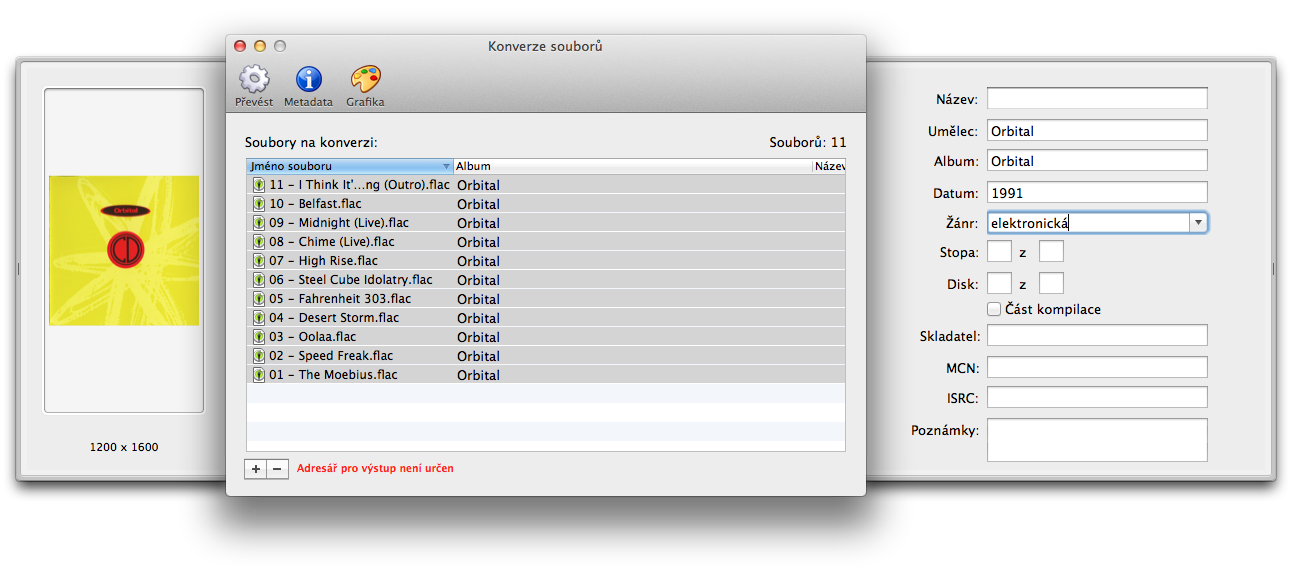
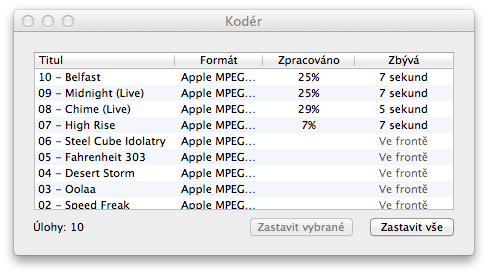




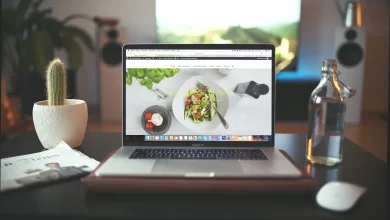
Někde tam musí mít i novější verzi.Češtinu mám i do 0.9.2, někdy z roku 2011. Sice ji popisovali jako nestabilní, ale nějak jsem se nesetkal s problémy.
Právě proto, že ji popisoval jako nestabilní a já ji netestoval tak jsem ji nezmiňoval. Pokud ji máš odzkoušenou, tak já jí sem milerád dám i s češtinou. 🙂
Já používám na konverzi Aimersoft Total Media Converter, který umí nejen hudbu, ale i video a umí snad každý existující formát. Akorát není zadarmo, ale koupil jsem ho ve slevě, takže v pohodě 🙂
Na video jedine Handbrake a na hudbu ted nove jedine Max. Vzdy pokud mozno se snazim jit cestou nejmensiho odporu – tedy ne skrz penezenku. 🙂
Taky lze vyzkoušet Music Converter což je free. Ten toho umí i vícero…
Nevím, čím by to mohlo být, ale soubory FLAC mi v aplikaci MAX vůbec nejdou otevřít (šedé tlačítko OPEN). Mám OS 10.8.2. Music Convertec jede, ale zas tam musím dávat každou skladbu jednotlivě. Nevíte, čím by to mohlo být?
Vubec netusim cim by to mohlo byt. Ja soubory oznacim ve Finderu a pote je pretahnu do okna aplikace.
Já používám na převod z flacu aplikaci XLD je také zdarma a pracuje spolehlivě. Jen je třeba si pohrát s nastavením a pak slouží výborně a rychle. Pokud můžu tak odkaz zde: http://tmkk.undo.jp/xld/index_e.html